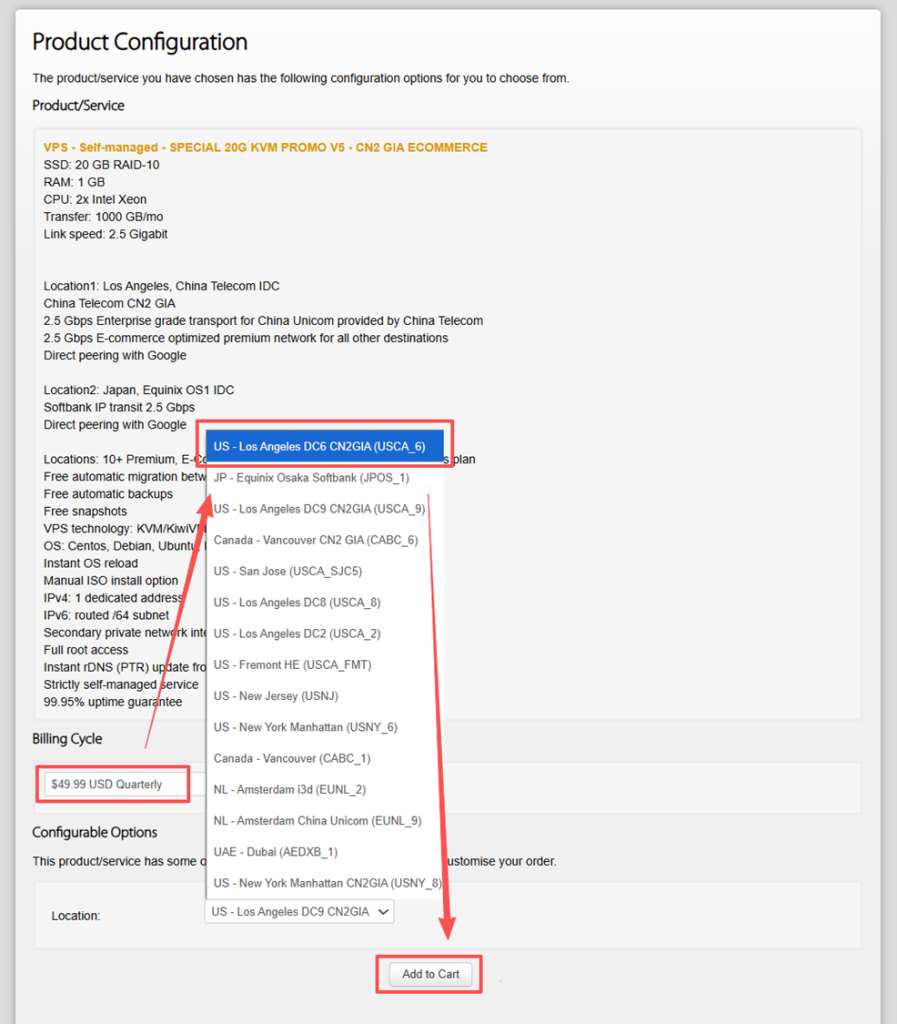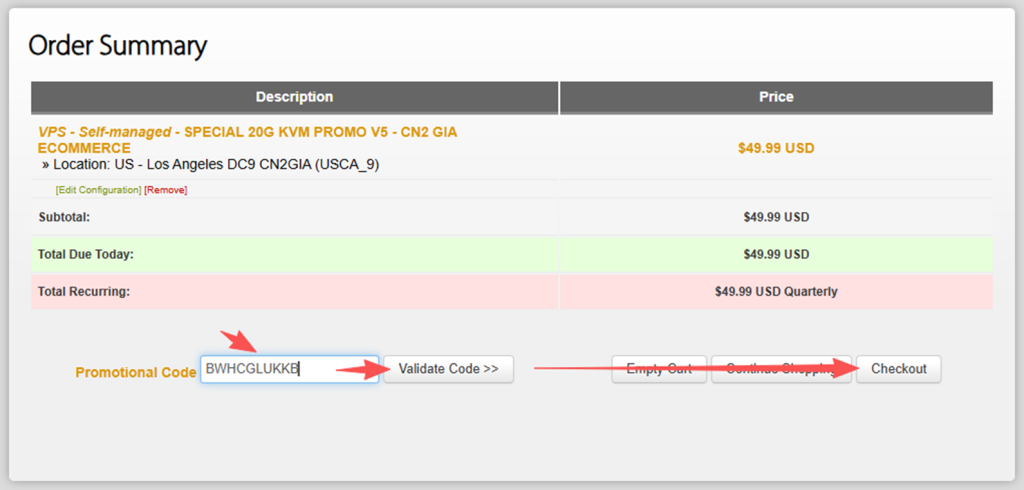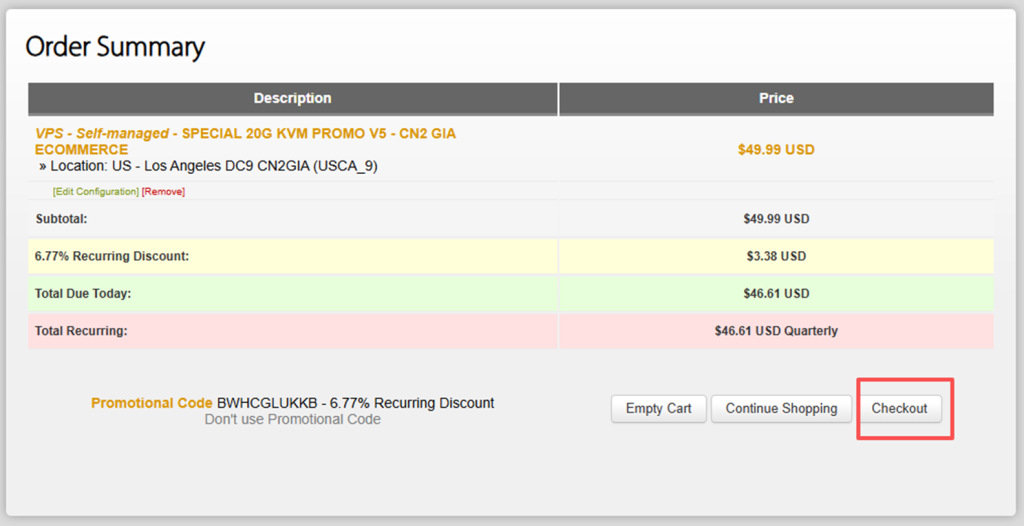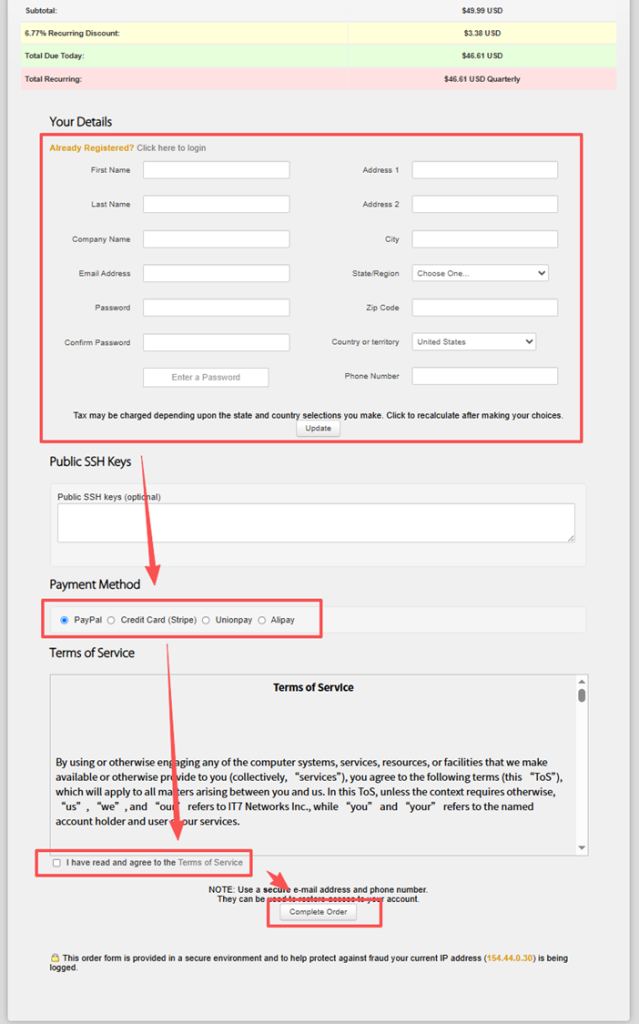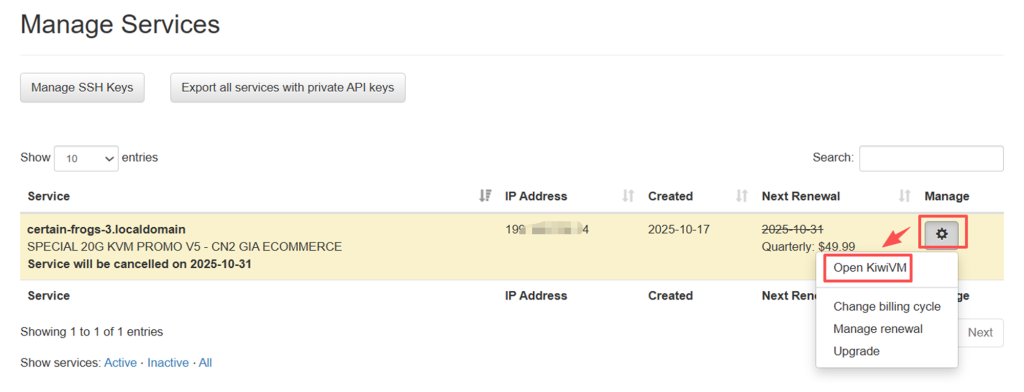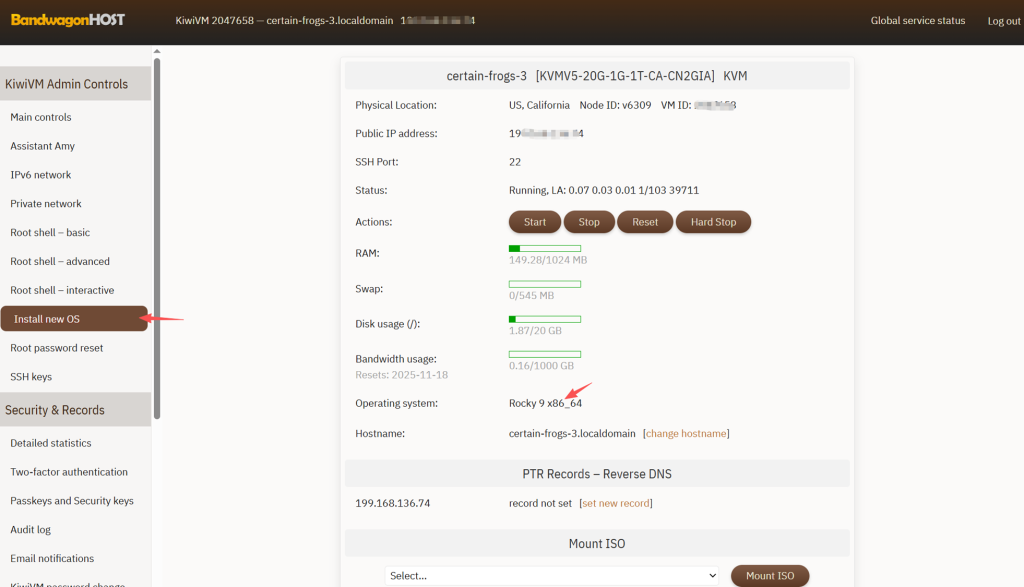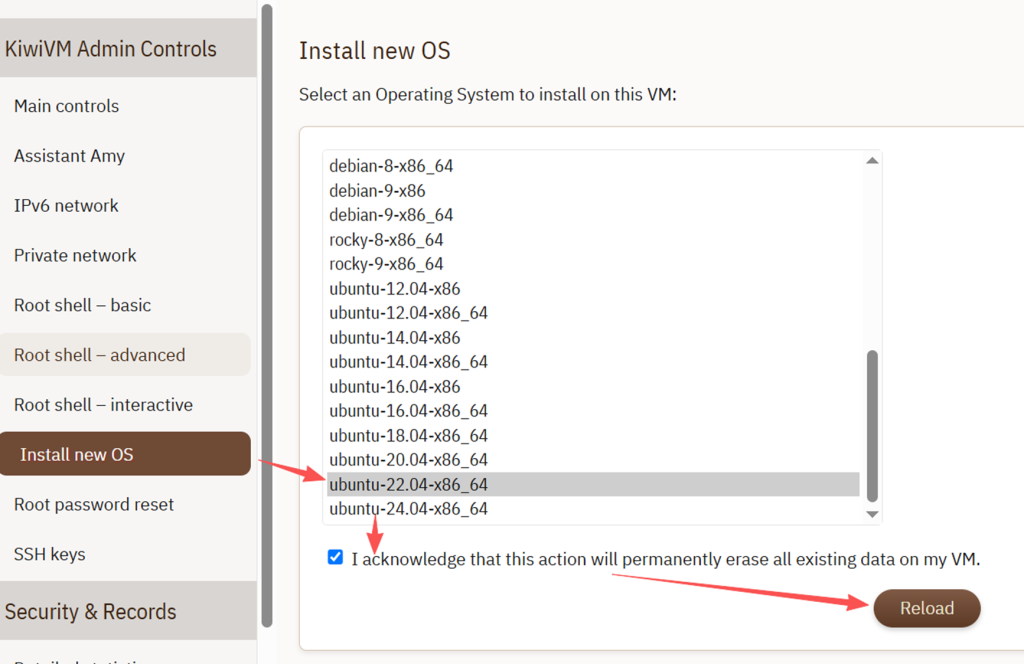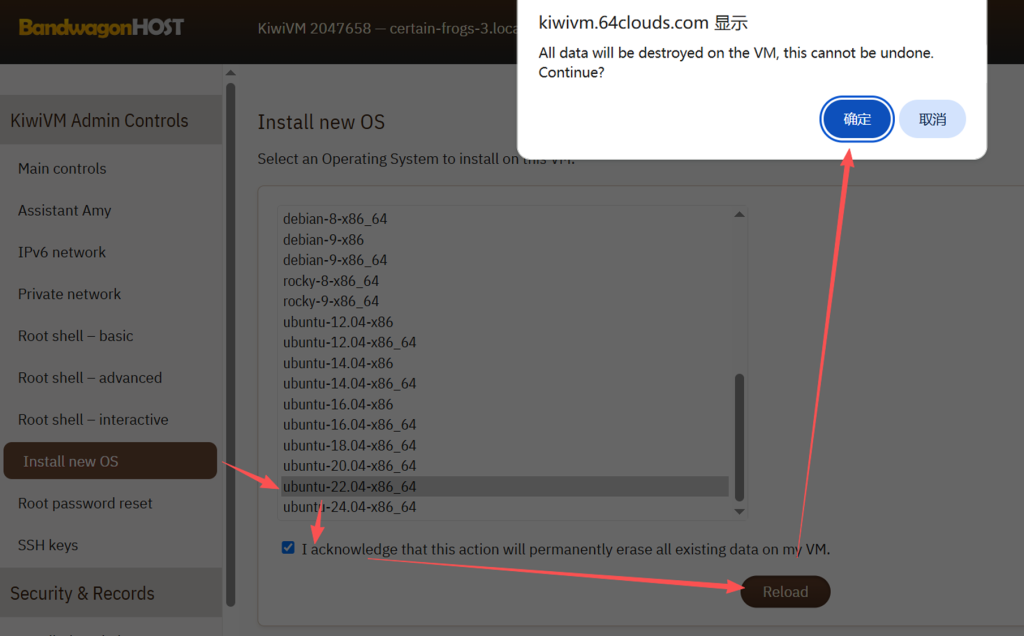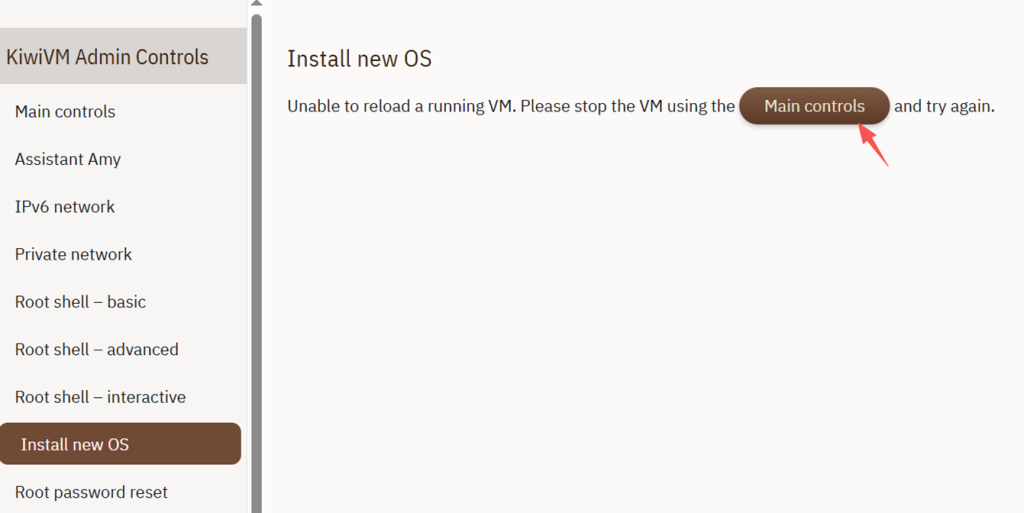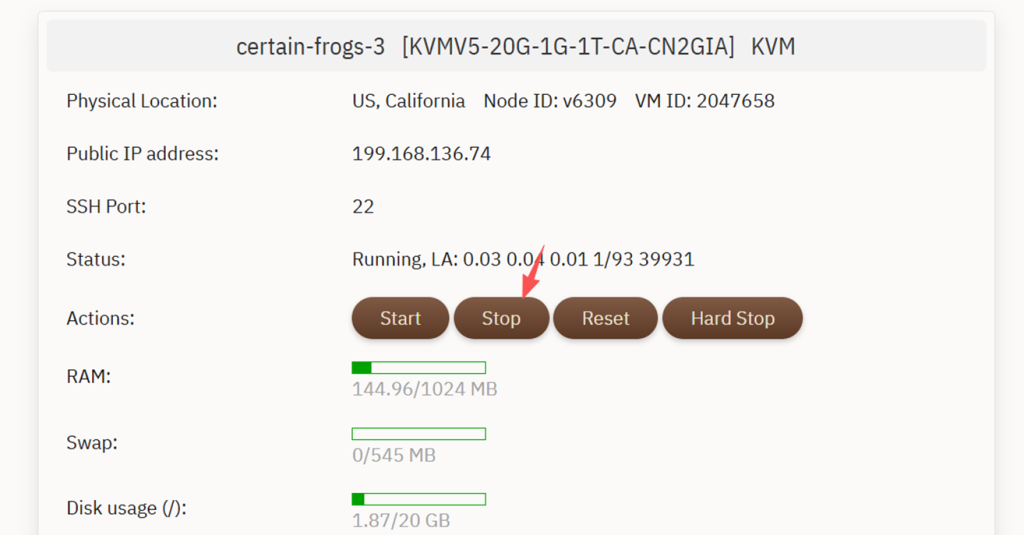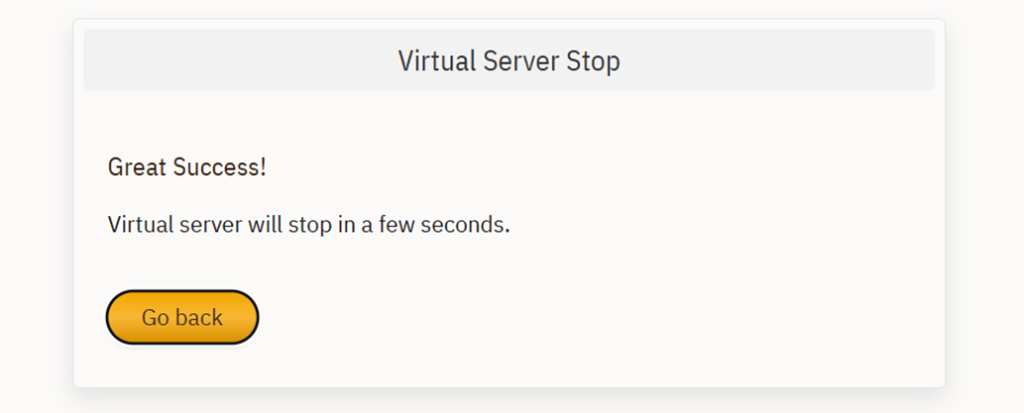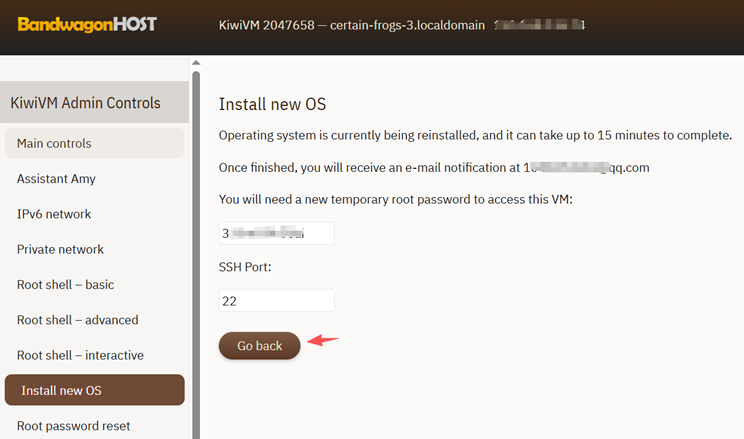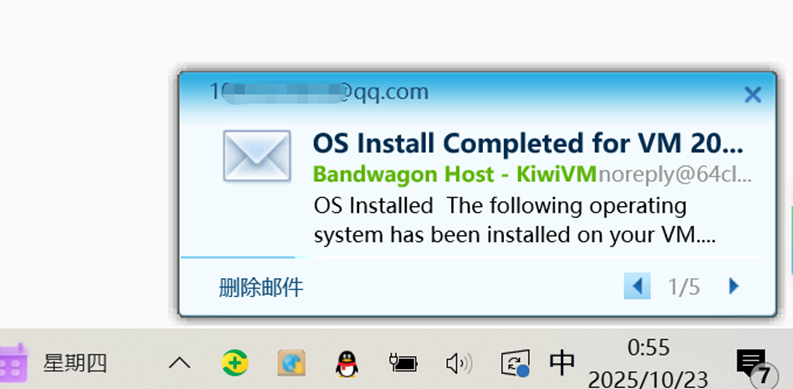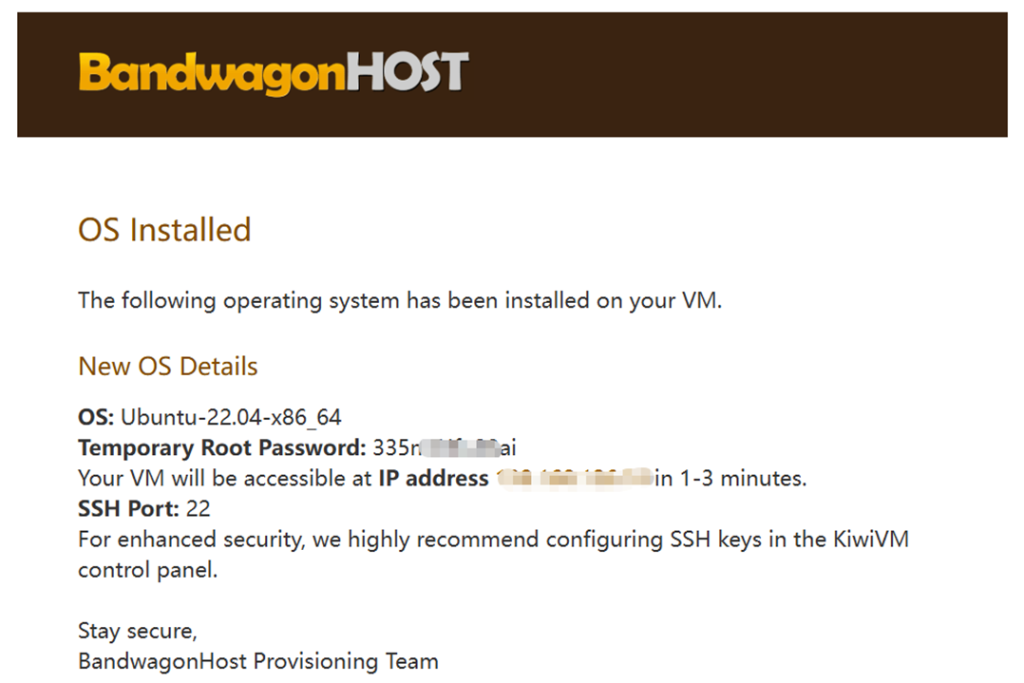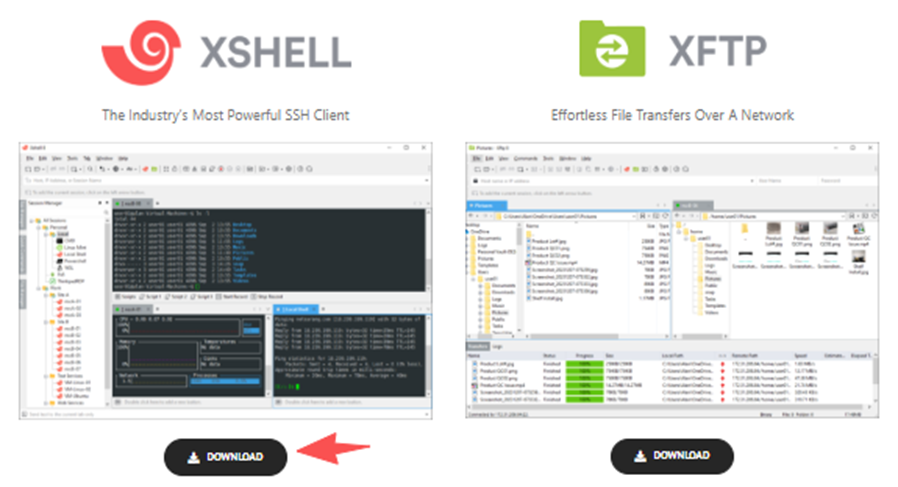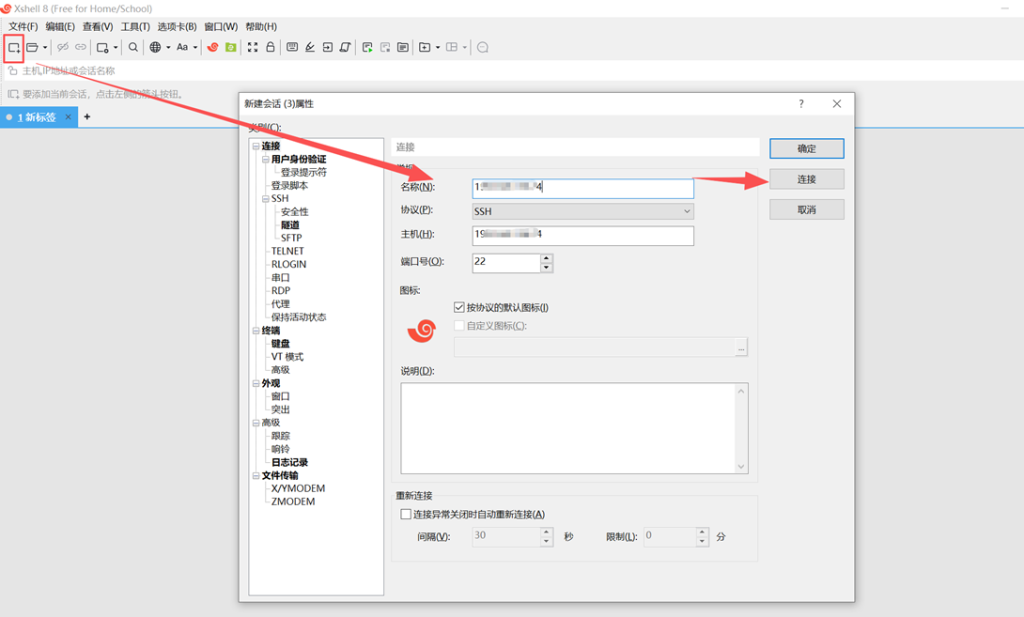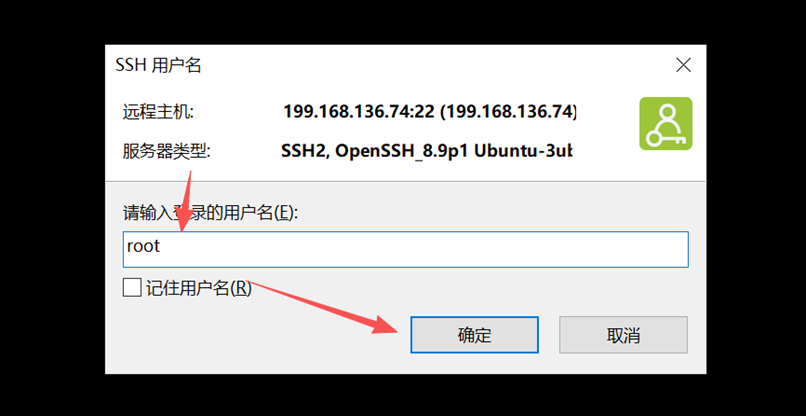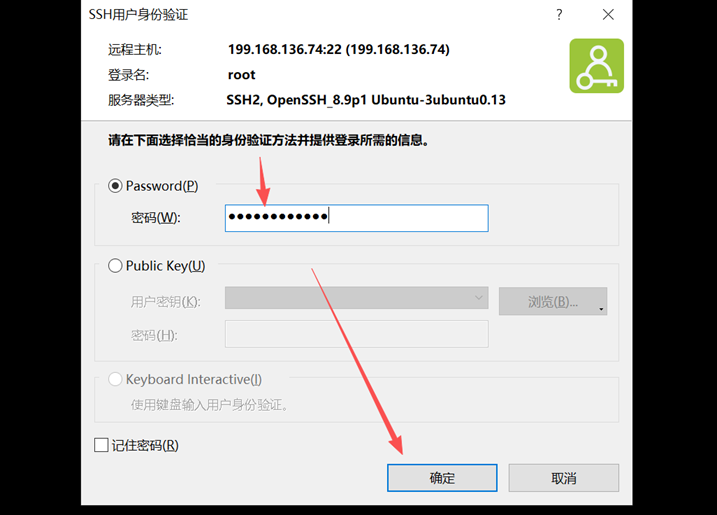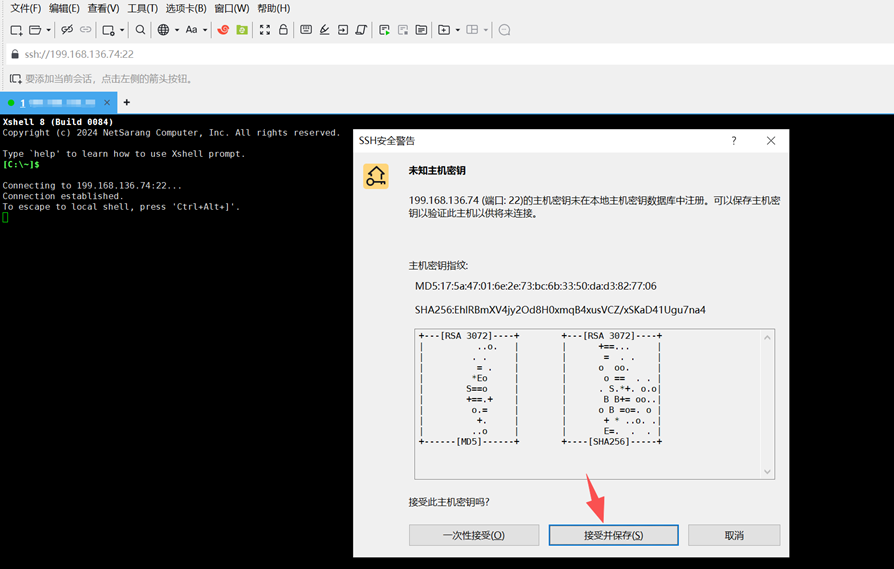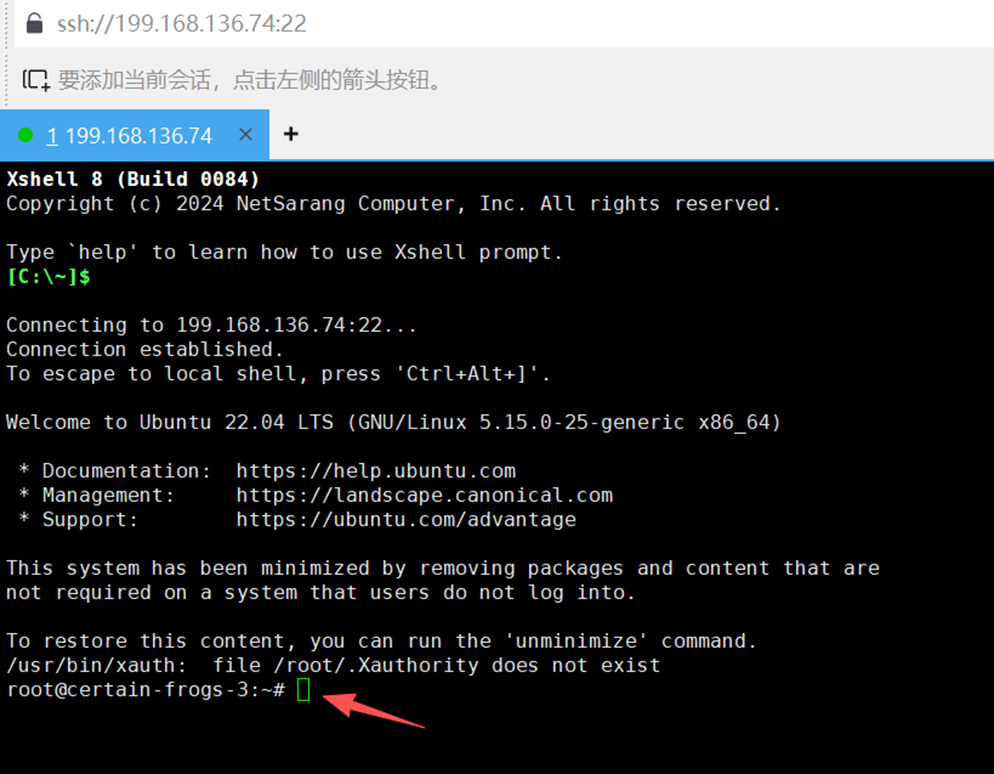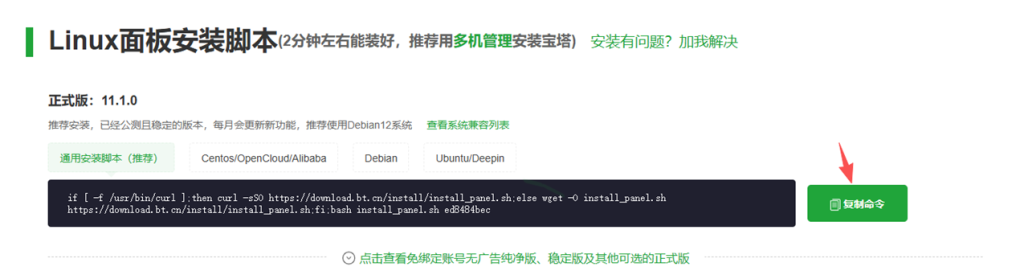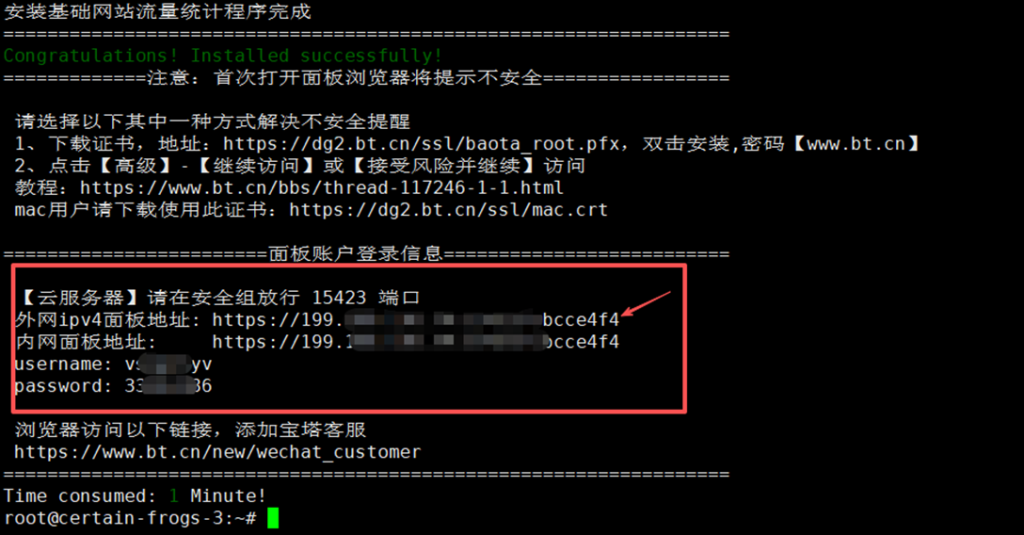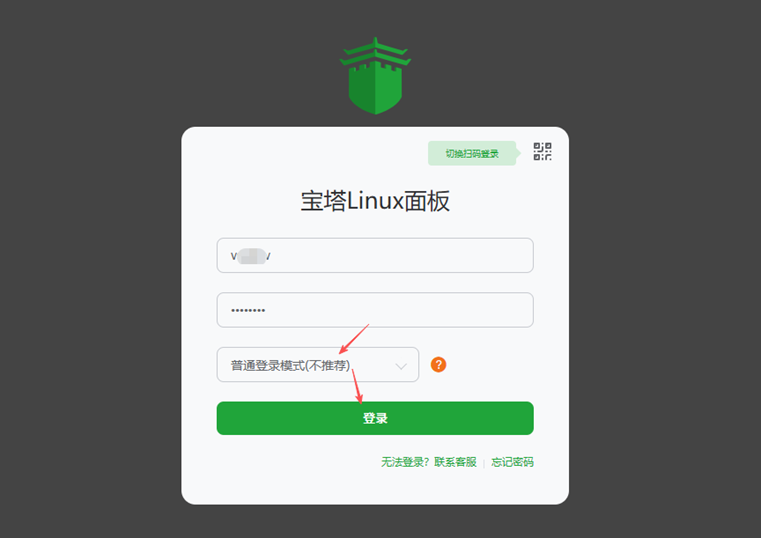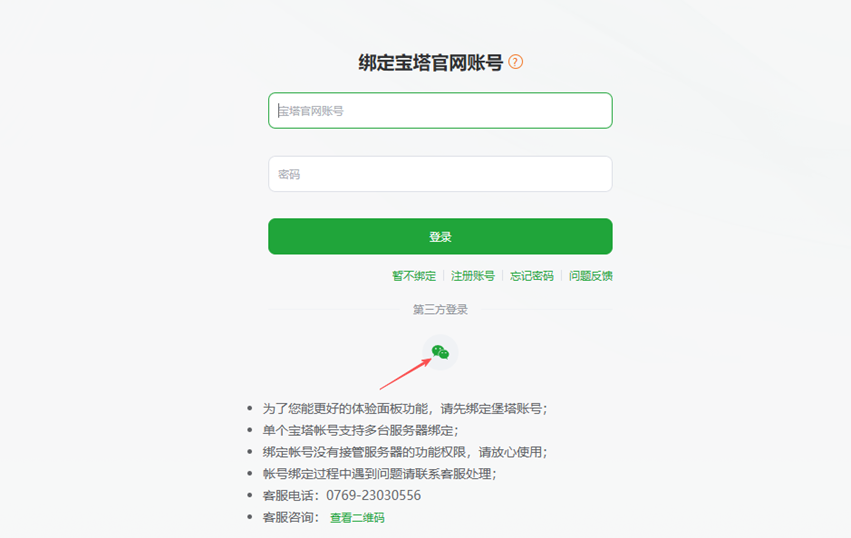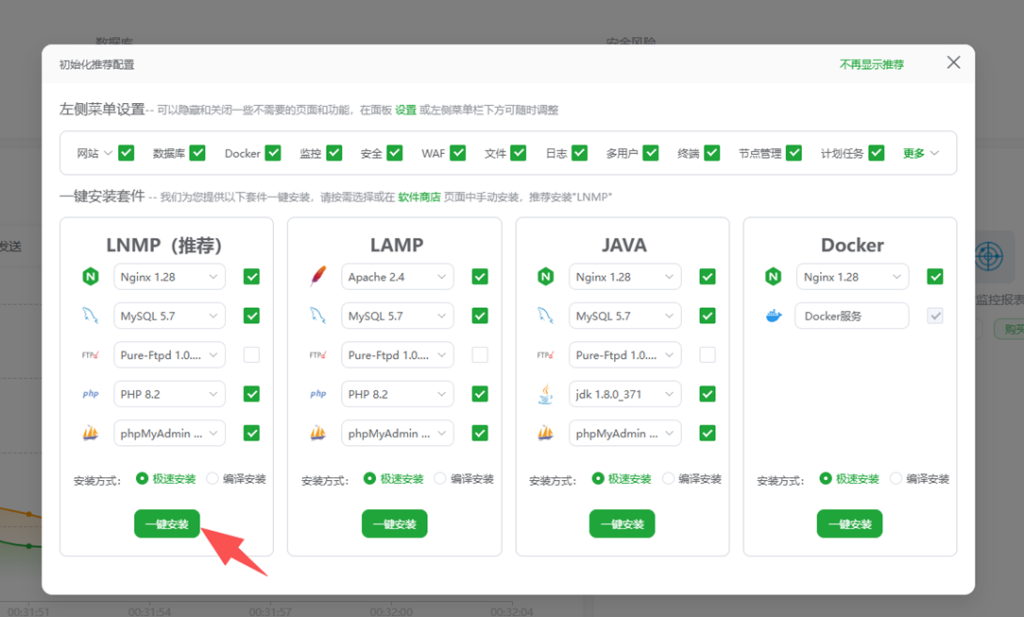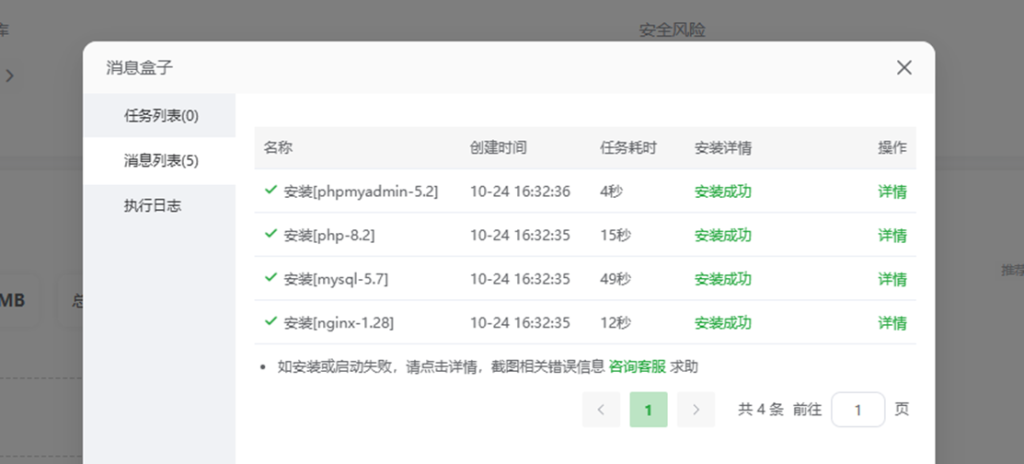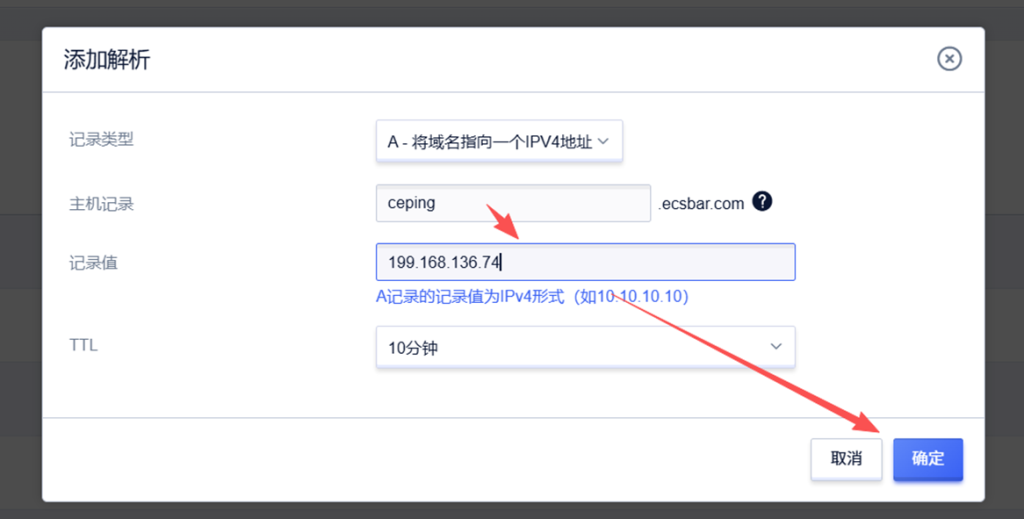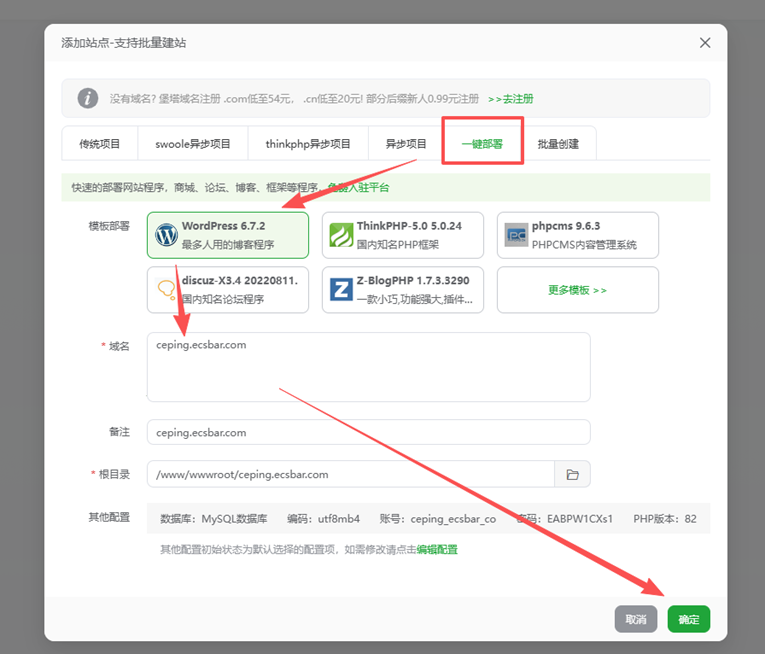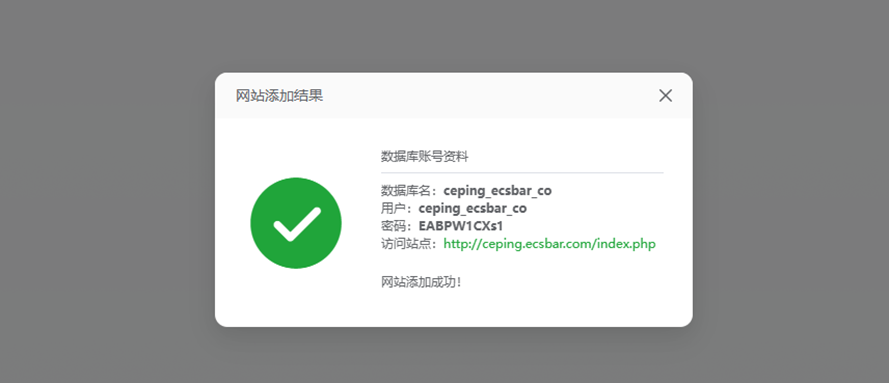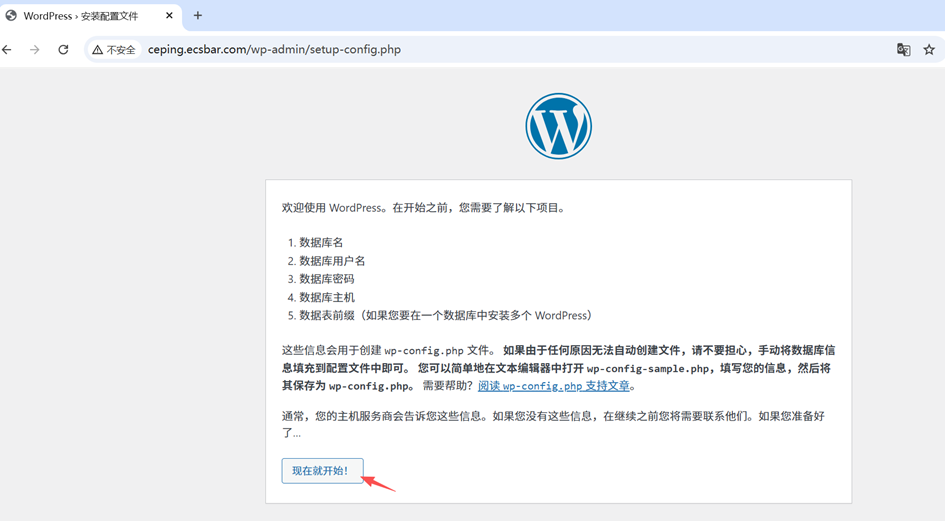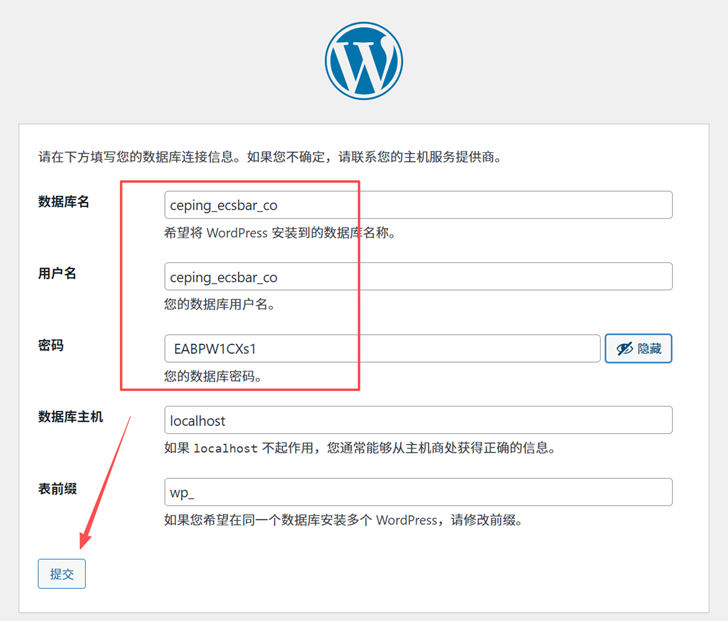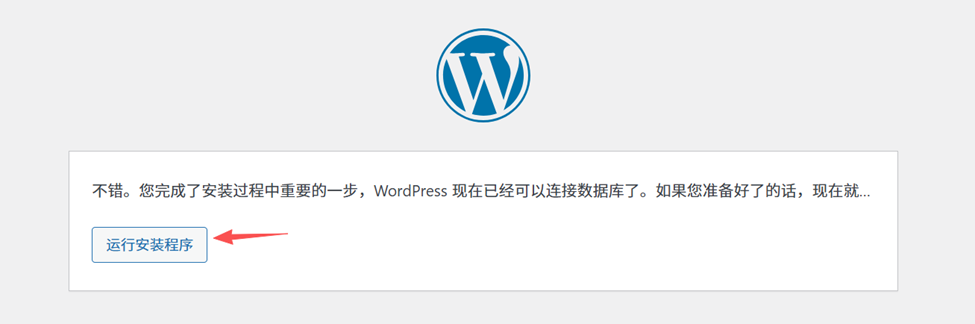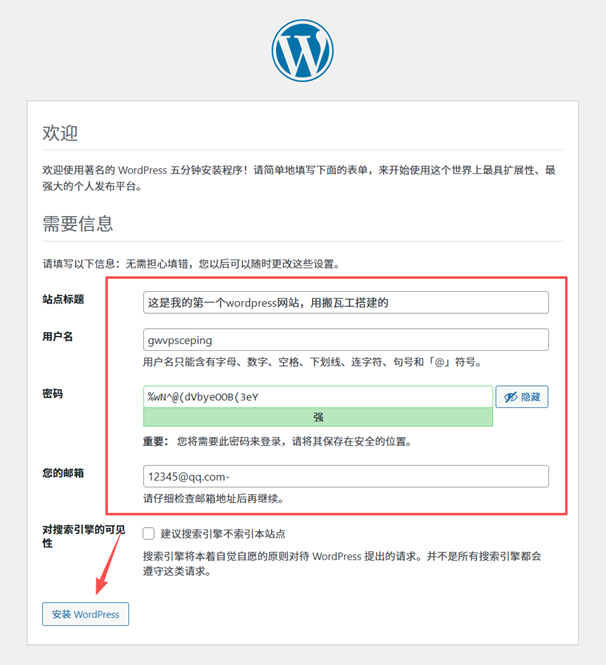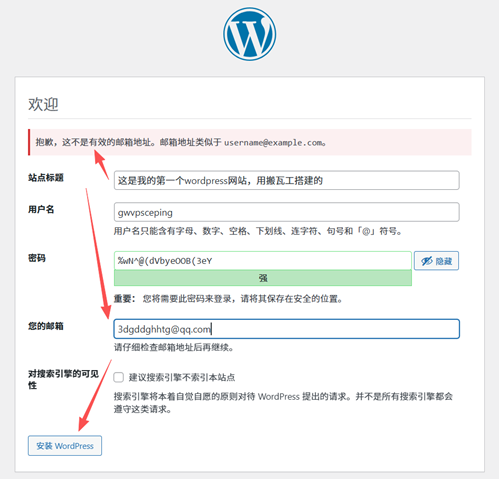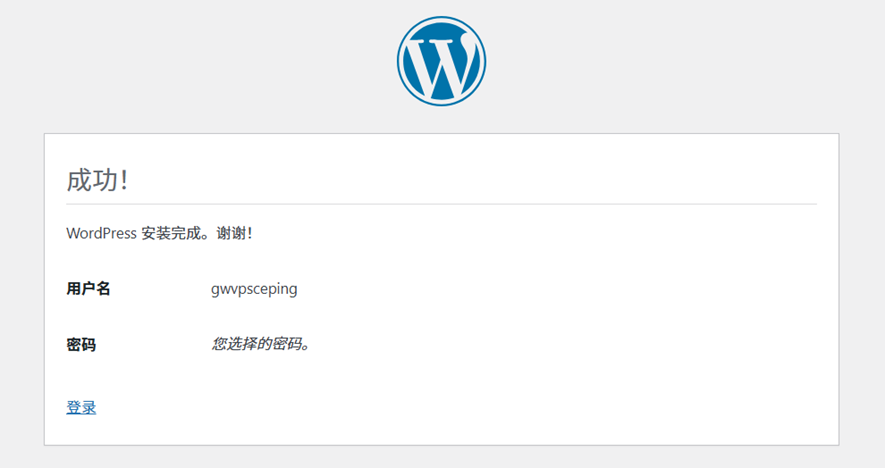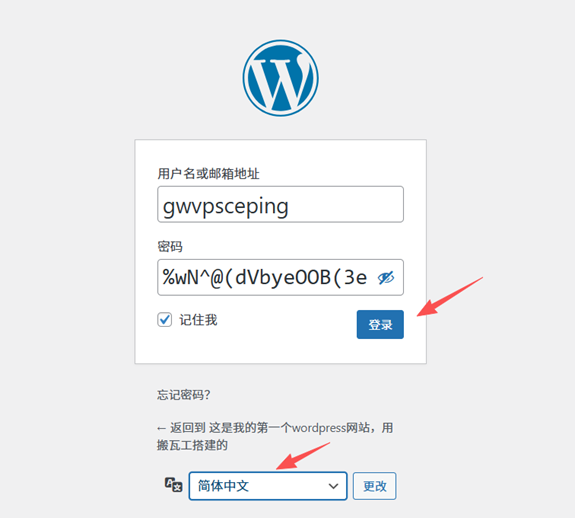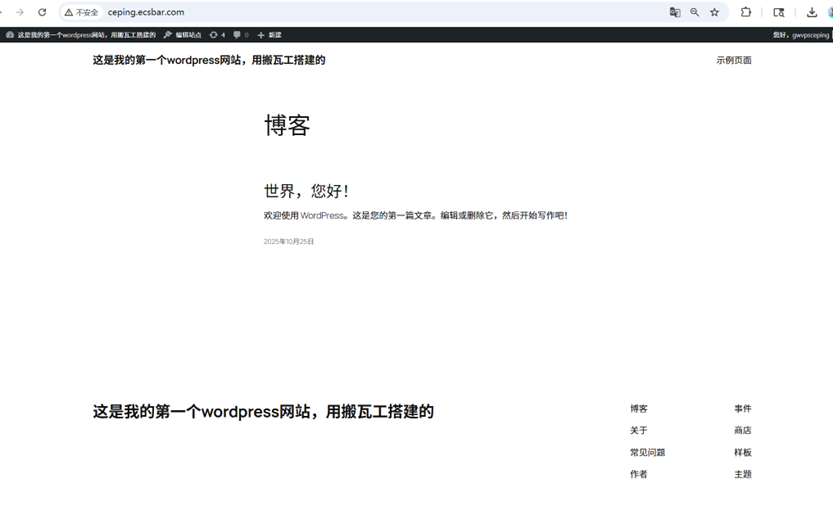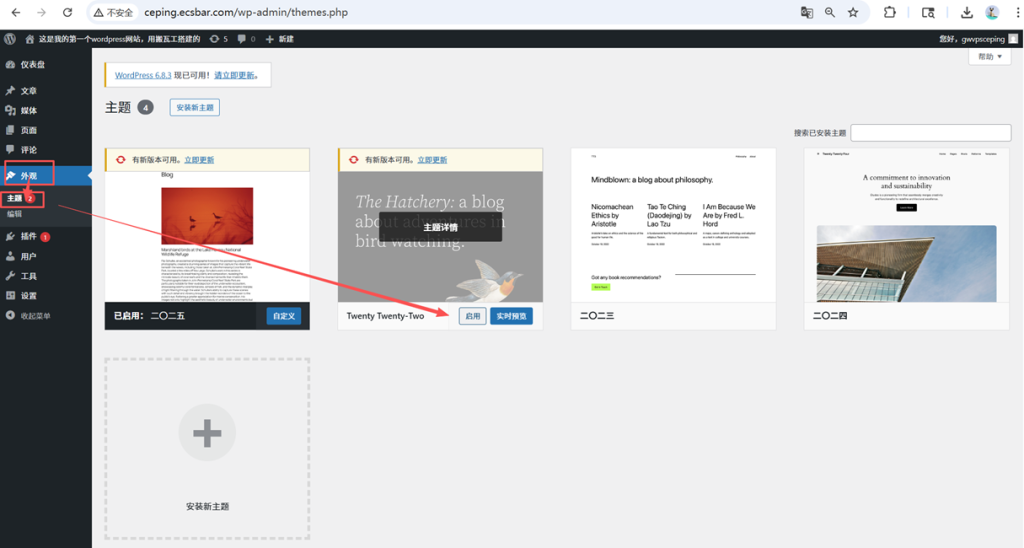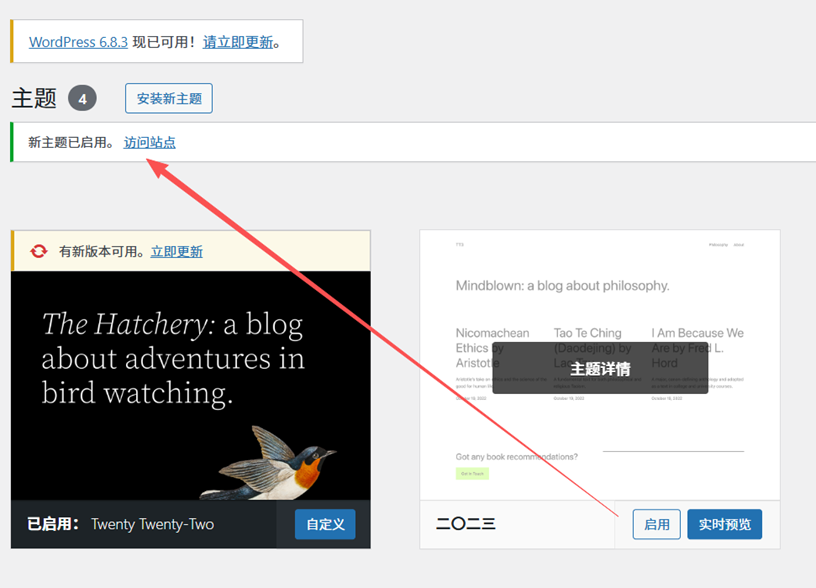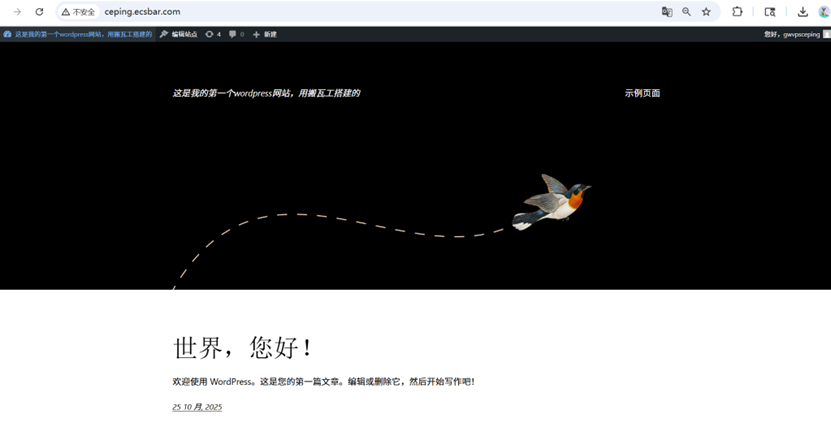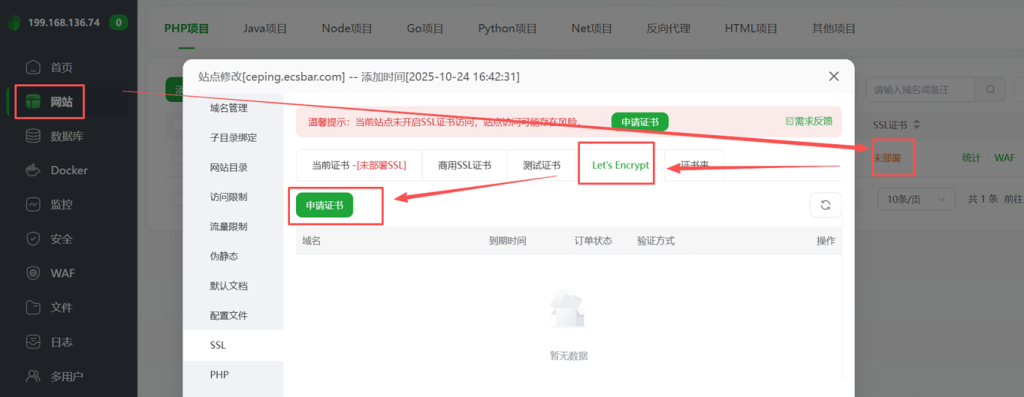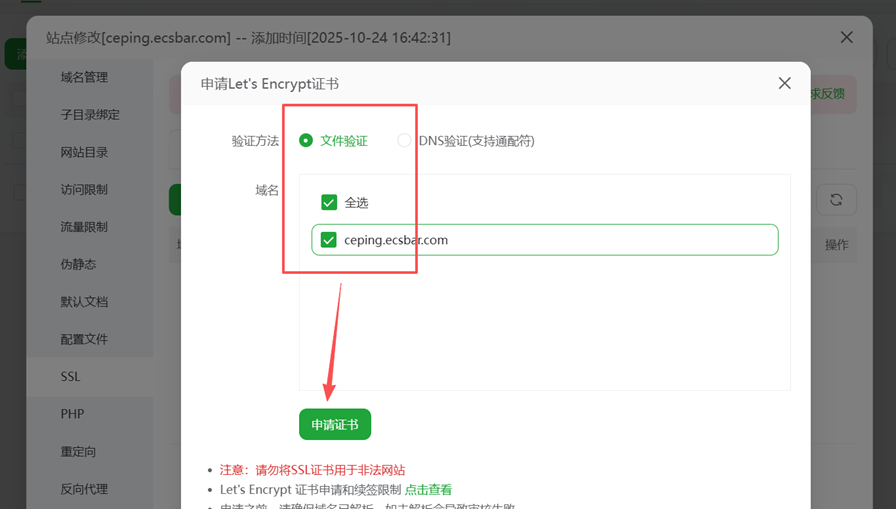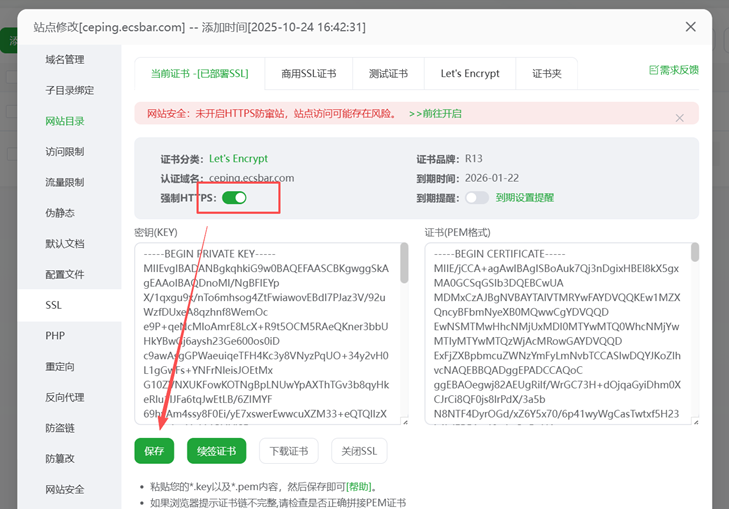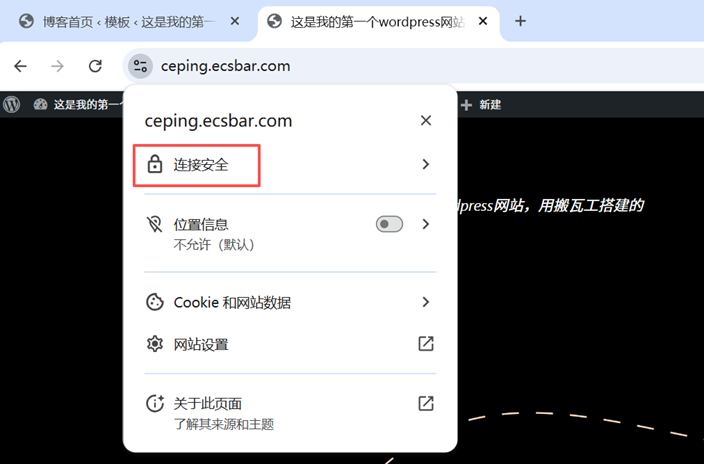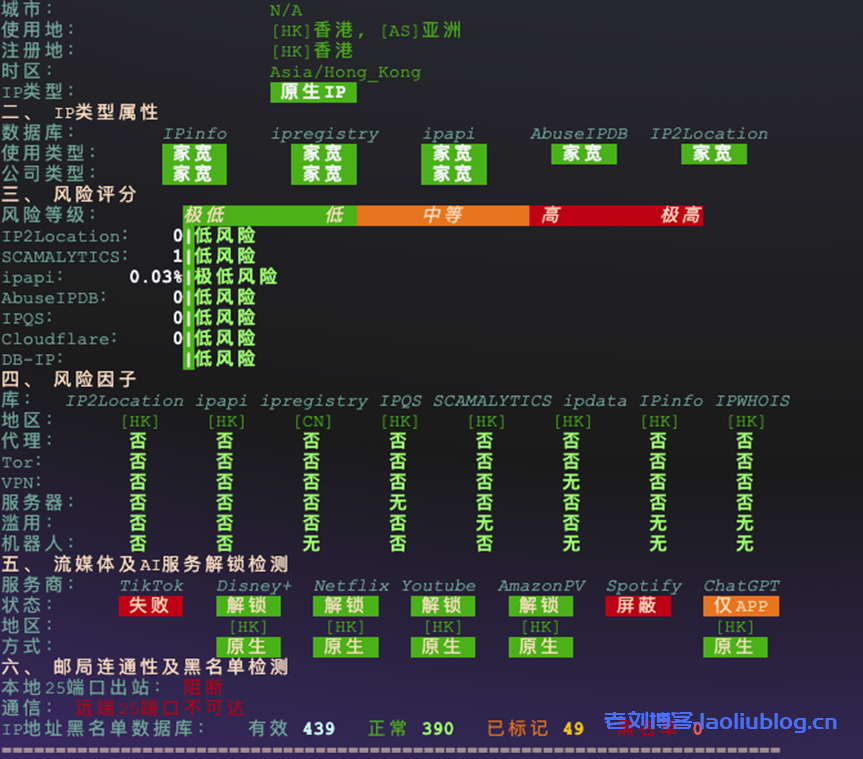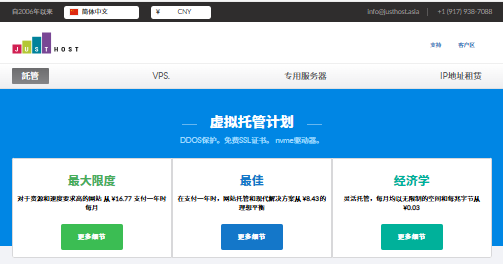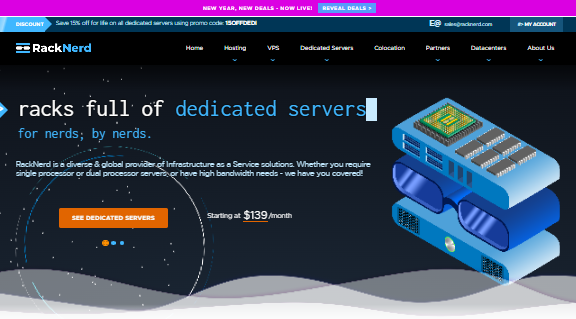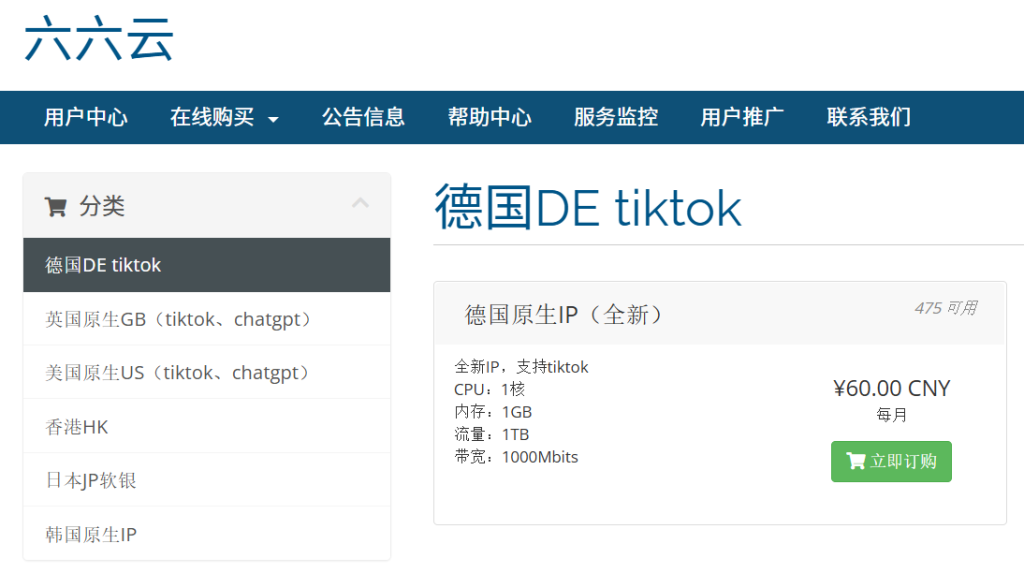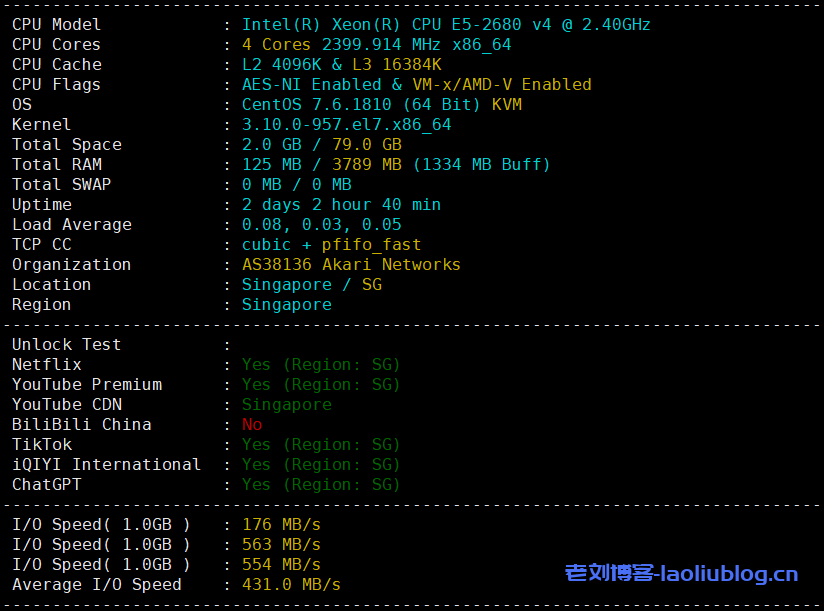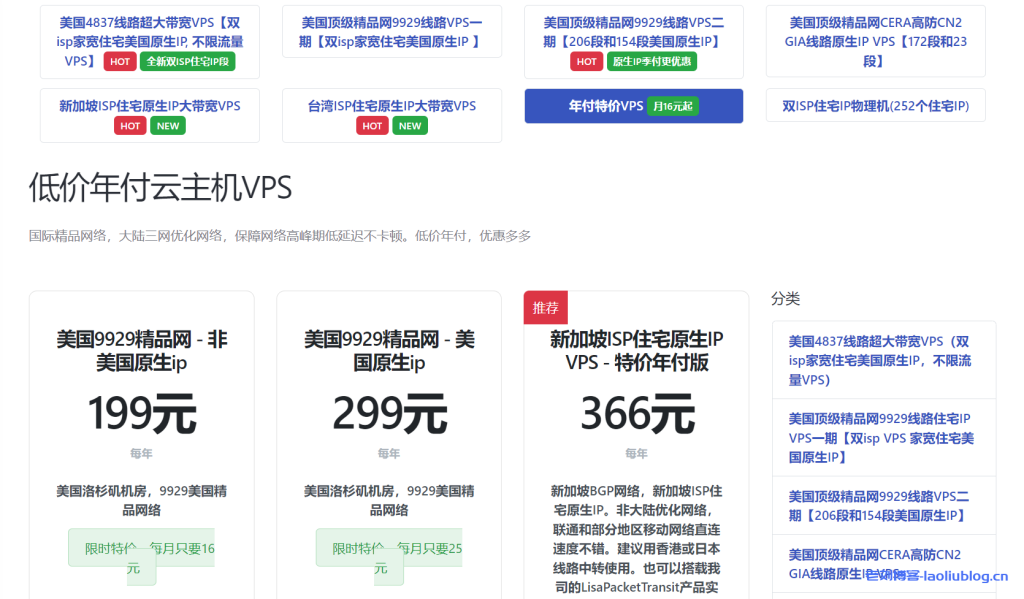想在自己的VPS上搭建一个独立网站?想通过WordPress快速上线博客或企业官网?如果你手上有一台搬瓦工(BandwagonHost)VPS,那么这篇教程将手把手教你从零开始搭建属于自己的网站,整个过程无需代码基础,适合完全新手。本文将详细演示从购买VPS、安装宝塔面板,到部署WordPress网站的全过程,让你在30分钟内完成建站!
一、准备工作
在开始之前,请准备以下内容:
搬瓦工提供多地机房可选(如洛杉矶、纽约、新加坡、香港等),在国内访问建议优先选择CN2 GIA线路的洛杉矶DC6/DC9机房,延迟更低,访问更流畅。本文使用的就是搬瓦工洛杉矶CN2 GIA线路VPS,方案如下:
搬瓦工CN2 GIA电商优化VPS方案(洛杉矶)
配置参数:
- CPU:2核 Intel Xeon
- 内存:1GB
- SSD:20GB RAID-10
- 流量:1000GB/月
- 带宽:2.5Gbps
- 虚拟化:KVM(KiwiVM面板)
- 系统:CentOS、Debian、Ubuntu、RockyLinux、AlmaLinux
- IPv4:1个独立IP
- IPv6:/64子网
- 权限:完整root访问
- 在线率:99.95%
机房线路:
增值功能:
价格:$49.99/季,购买链接
购买流程演示:
点击上面的购买链接,选择付款周期,选择机房:洛杉矶DC6,点击 Add to Cart 按钮:
输入搬瓦工优惠码:BWHCGLUKKB(优惠6.77%),点击 Validate Code 按钮,随后点击 Checkout 按钮:
输入你注册信息,选择一种支付方式:支付宝、信用卡(Stripe)、银联卡、支付宝。同意服务协议,点击 Complete Order 按钮,后面就是支付账单了(这里不作演示):
二、通过SSH连接搬瓦工VPS
登录搬瓦工后台:https://bwh81.net/
在“Services → My Services”中找到你的VPS
点击“KiwiVM Control Panel”,找到 SSH 登录信息:IP地址、端口号(默认为22)、用户名:root、密码:初始密码或你自行设置的密码。这里拿到了搬瓦工免费提供的测评机器,这里我重装下系统,从Rocky系统改成乌班图系统:
点击左侧 Install new OS,选择ubuntu22.04系统版本,Reload下一步:
这里会提醒你数据请被清除,需要你确认,点击 确定 按钮即可进入下一步:
这里提示说,机器没有关机,需要先关机再重装系统,这里点击 Main controls 返回到控制台:
点击 Stop 按钮关机:
提示几秒后安装完毕,这里 Go back 拿到新系统的机器账号:root,密码如图,和端端口号:22
这里同步也会收到搬瓦工发来的重装系统的邮件:
打开邮件也会给到你对应的机器系统信息和SSH账户密码:
进入到VPS控制台也能看到现在的系统版本为Ubuntu 22.04×86_64:
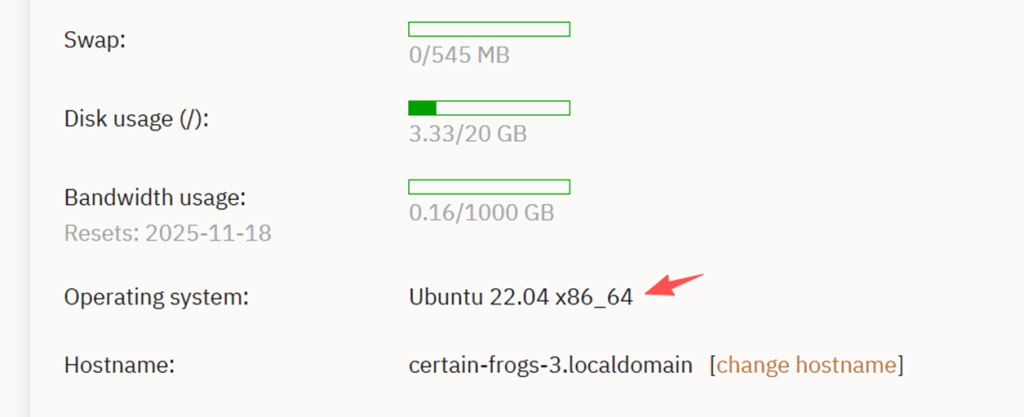
使用SSH工具(如 Xshell 或 Termius)连接你的VPS。这里以Xshell工具演示:
访问:https://www.xshell.com/en/free-for-home-school/,下载Xshell客户端:
安装好Xshell客户端之后打开界面,输入机器的IP,端口号(默认22,一般不用改),点击 链接 按钮,输入用户名:root,点击 确定 按钮,输入密码,点击 确定 按钮,之后点击 接受并保存 按钮:
如下图,说明SSH连接上了你的VPS:
三、一键安装宝塔面板(Linux版)
宝塔是国内最受欢迎的可视化服务器管理面板,支持一键安装网站、数据库、SSL证书等,非常适合新手。
在SSH命令行输入以下命令安装宝塔面板(CentOS示例):访问宝塔面板安装脚本页面:https://www.bt.cn/new/download.html,使用它推荐的脚本即可:
脚本这里贴出来,方便读者复制:
if [ -f /usr/bin/curl ];then curl -sSO https://download.bt.cn/install/install_panel.sh;else wget -O install_panel.sh https://download.bt.cn/install/install_panel.sh;fi;bash install_panel.sh ed8484bec
接下来是安装宝塔面板过程截图(输入:y):
安装完成后,系统会显示面板登录地址与账号密码,例如:
面板地址: http://你的IP:8888/abcdef 用户名: admin 密码: xxxxxx
演示截图:
在浏览器中打开该地址即可登录宝塔控制面板,如图:
四、宝塔环境配置(LNMP一键安装)
登录宝塔面板后,首次会提示安装运行环境,建议选择 LNMP(Nginx + MySQL + PHP) 套件。
推荐配置如下:
- Nginx 1.22+
- MySQL 5.7 或 8.0
- PHP 8.1+
- Pure-FTPd(可选)
点击“一键安装”后,等待几分钟即可自动部署完成:
五、创建网站并绑定域名
- 打开左侧菜单 →【网站】→【添加站点】
- 填写你的域名(如 example.com)
- PHP版本选择 PHP 8.1
- 选择创建数据库(系统会自动生成用户名和密码)
- 点击“提交”
网站目录会默认创建在 /www/wwwroot/你的域名/ 下。
六、一键安装WordPress
- 点击你刚创建的网站 →【根目录】→【上传】
- 上传最新的 WordPress 安装包(https://cn.wordpress.org/download/)
- 解压后删除压缩包
- 在浏览器访问你的域名,例如:http://example.com
- 根据提示完成WordPress安装流程:
完成后,设置你的后台账户信息(例如 admin),点击“安装WordPress”即可。
上面五、六步骤是一般做法,现在宝塔融合了一键部署的建站模板,直接安装即可,如图:
在添加站点前,去你的域名账号下解析一个域名到你的IP下,如下,这里站长域名在UCloud,访问:https://console.ucloud.cn/udnr/manage,解析了一个二级域名到我搬瓦工IP上:
返回到宝塔面板,根据上面步骤五流程,这里从默认的 传统项目 切换到 一键部署 选项,选择WordPress,输入刚刚解析好的域名,然后 确定 进入下一步:
记住弹窗的信息,这里你可以复制到一个地方,后面会用到这些信息:
访问站点,如图,点击 现在就开始 按钮:
输入刚刚复制的数据库名、用户名、密码信息,然后提交,之后运营安装程序:
输入你的站点标题、站点后退的用户名和密码,你的真实的邮箱,然后点击 安装WordPress 按钮:
随后就提示你网站安装完成,点击 登录 按钮,进入网站后台,输入你网站管理员账户信息,选择语言,点击登录:
现在就是网站后台界面了,如果想切换到网站前台,点击右上角的 查看站点 即可:
返回到网站后台,选择外观,选择主题,你可以自行安装WordPress主题,也可以选择默认提供的主题,点击启动按钮,看下新的主题样式:
七、配置SSL证书(开启HTTPS)
网站安装完成后,建议开启HTTPS以提高安全性和SEO效果。
在宝塔中打开:
【网站】→【设置】→【SSL】
选择“申请免费证书(Let’s Encrypt)”,勾选域名并点击申请。
申请成功后,点击“强制HTTPS”即可全站加密访问。如图:
再次访问站点,这里看到网站已经成功部署了SSL证书:
八、优化与安全建议
- 定期备份网站与数据库
宝塔支持自动备份到本地或第三方存储(如阿里云OSS、Google Drive)。 - 关闭不必要端口
在宝塔【安全】中,只保留22、80、443端口即可。 - 启用防火墙
宝塔自带安全防火墙,可以防御简单的暴力破解和DDOS攻击。 - 启用WordPress安全插件
推荐插件:Wordfence、Limit Login Attempts Reloaded、UpdraftPlus。
九、常见问题FAQ
Q1:搬瓦工VPS安装宝塔后访问8888端口打不开?
A1:请登录KiwiVM后台,检查防火墙是否开启8888端口;或在SSH中执行:
iptables -I INPUT -p tcp --dport 8888 -j ACCEPT service iptables save
Q2:WordPress后台访问速度慢?
A2:建议启用Nginx缓存、安装LiteSpeed Cache插件,或切换至更靠近访客地区的机房。
Q3:如何绑定多个域名?
A3:在宝塔【网站设置】→【域名管理】中添加新域名即可,多个域名可共用一个WordPress网站。
十、总结
通过本文教程,你已经学会如何在 搬瓦工VPS上使用宝塔面板一键搭建WordPress网站。整个过程简单快捷,从系统环境到SSL加密都可以通过图形化界面完成,无需Linux命令经验。如果你想打造自己的独立博客、外贸官网或产品展示站,这种方案既经济又高效。
 老刘博客
老刘博客